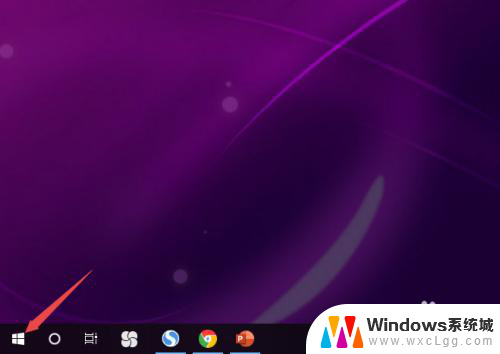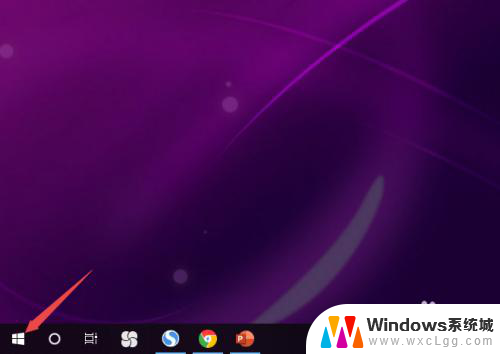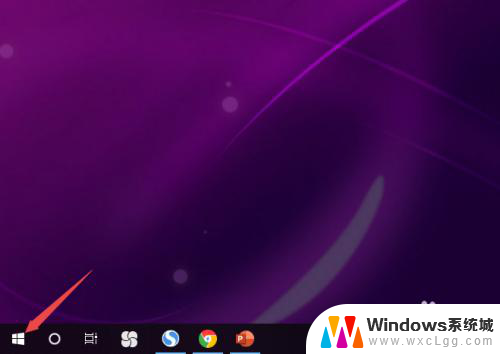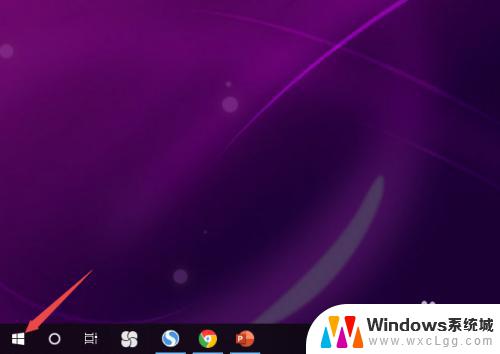无线耳机连上电脑没声音 Win10电脑插上耳机没有声音怎么解决
更新时间:2024-01-30 13:02:10作者:xtyang
现如今无线耳机已经成为了我们生活中不可或缺的一部分,有时候当我们将无线耳机连接到电脑上时,却发现没有任何声音传输出来。特别是在Win10系统中,有些用户可能会遇到这个问题。如何解决Win10电脑插上耳机没有声音的困扰呢?在本文中我们将为您提供一些解决方案,帮助您解决这个问题,让您能够尽情享受音乐、影视等多媒体内容带来的乐趣。
具体方法:
1.先点击开始按钮;
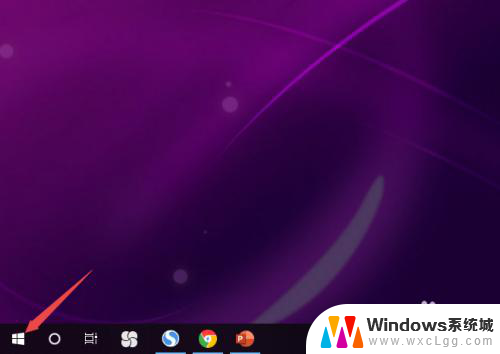
2.然后点击设置;
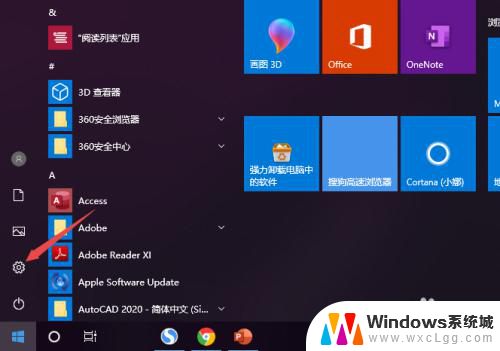
3.之后点击系统;
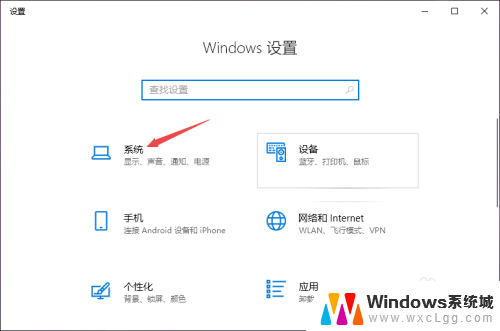
4.然后点击声音;
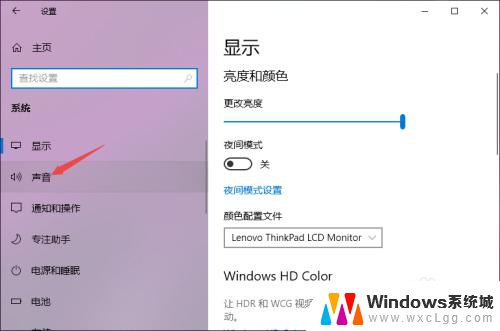
5.之后点击声音控制面板;
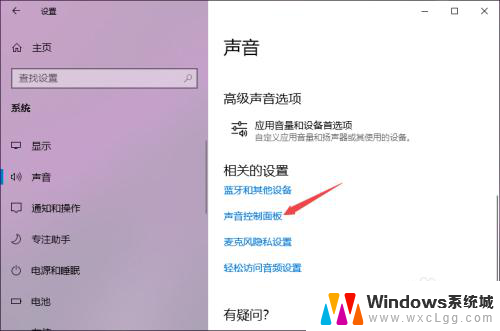
6.之后点击扬声器,然后点击属性;
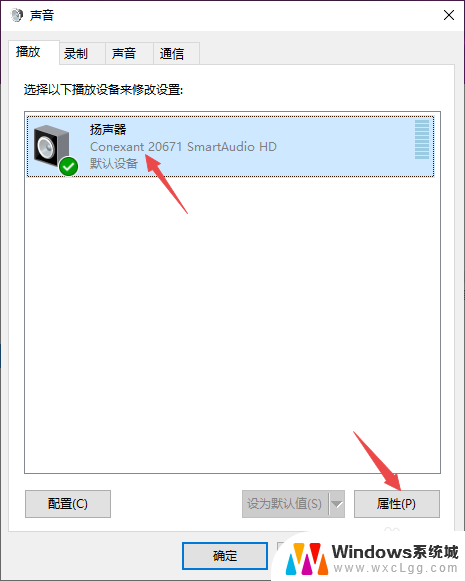
7.之后点击级别,然后将级别里面的滑动按钮向右滑动;
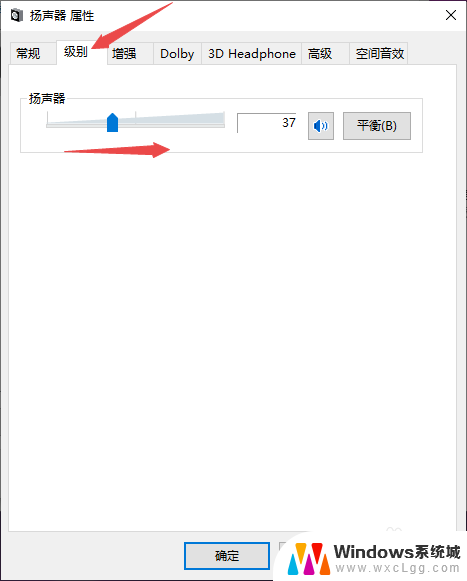
8.最后,点击确定按钮即可。
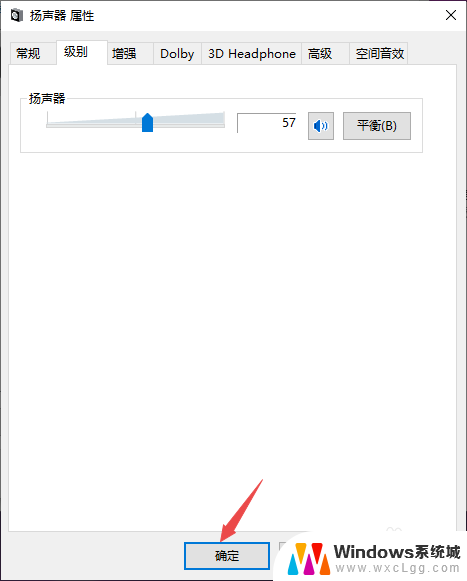
以上就是无线耳机连接电脑后没有声音的全部内容,如果还有不清楚的用户,可以参考以上小编提供的步骤进行操作,希望对大家有所帮助。